Razer Synapse 2.0.msi 누락을 수정하는 3 가지 방법 (09.15.25)
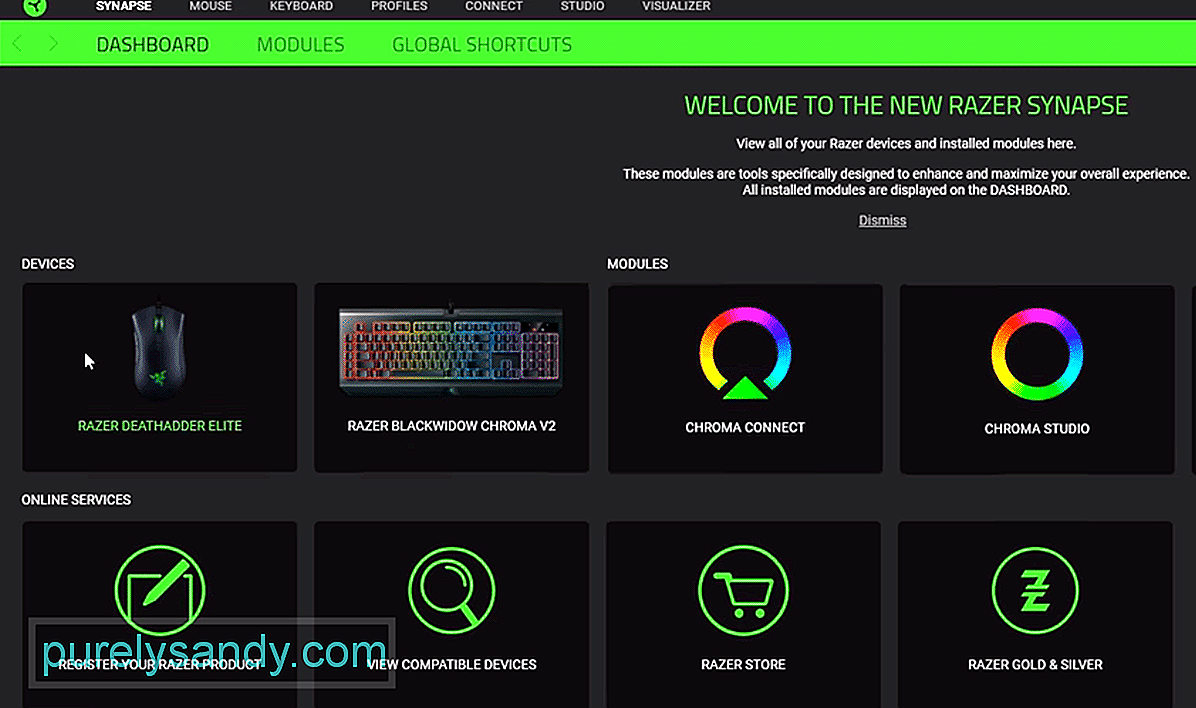 razer synapse 2.0.msi 누락
razer synapse 2.0.msi 누락 Razer Synapse 2.0은 모든 Razer 장치를 구성 할 수있는 유용한 응용 프로그램입니다. 인터페이스는 사용하기 매우 쉽고 문제없이 장치를 쉽게 개인화 할 수 있습니다. 따라서 Razer 하드웨어를 소유하고 있다면 컴퓨터 시스템에 Razer Synapse를 설치하여 장치를 쉽게 제어하는 것이 좋습니다.
Razer 시냅스에 문제가 있고 계속 오류가 발생하는 경우 Windows 설치 프로그램에서 "Razer Synapse 2.0msi"파일이 누락 된 것을 확인한 다음이 문서를 읽고이 문제에 대한 잠재적 인 수정 사항을 찾으십시오.
Razer Synapse 2.0.msi 누락을 해결하는 방법?Synapse 2.0이 몇 시간 전에 제대로 작동했고 이제 막 오작동하기 시작했다면 가장 먼저해야 할 일은 컴퓨터 시스템을 재부팅하는 것입니다.
그렇게하면 대부분의 경우이 버그를 처리합니다. 이 프로세스는 시간이 많이 걸리지 않으며 문제를 해결할 가능성이 높습니다. 따라서 모든 응용 프로그램을 닫고 시스템을 한 번 재부팅하십시오. PC가 백업되면 Synapse 2.0을 열어 문제가 해결되었는지 확인해야합니다.
문제가 지속되면 Synapse에 문제가있을 수 있습니다. 어떤 상황에서 할 수있는 유일한 방법은 컴퓨터에서 Synapse를 완전히 제거하고 공식 Razer 웹 사이트에서 다시 다운로드하는 것입니다. 이 수정으로 대부분의 사용자에게 문제가 해결되었습니다.
사용자는 제어판을 열고 설치된 프로그램 목록으로 이동하기 만하면됩니다. 여기에서 Razer Synapse 및 Razer Core를 찾아 마우스 오른쪽 버튼으로 클릭해야합니다. 제거를 클릭하고 프롬프트의 지시에 따라 시스템에서 제거하십시오. 그런 다음 컴퓨터 시스템을 한 번 재부팅 한 다음 C 드라이브로 이동해야합니다. 프로그램 파일을 열고 찾을 수있는 숨겨진 Razer 디렉토리를 모두 삭제합니다.
남은 폴더를 모두 삭제했으면 계속해서 컴퓨터 시스템을 다시 부팅해야합니다. PC를 부팅 한 후 웹 브라우저를 열고 Razer의 공식 웹 사이트로 이동해야합니다. 여기에서 최신 버전의 Razer Synapse 2를 컴퓨터에 다운로드하고 시스템에 설치합니다. 완료되면 계정에 로그인하고 주변 장치를 사용하여 문제가 해결되었는지 확인하십시오.
마지막으로 문제가 여전히 해결되지 않은 경우 별도의 문제가 발생한 것일 수 있습니다. 어떤 상황에서 할 수있는 유일한 방법은 Razer의 공식 지원 팀에 문의하는 것입니다. 이메일을 보내거나 문제를 자세히 설명하는 지원 티켓을여세요.
이렇게하면 지원팀이 특정 문제를 식별하는 데 도움이되며 문제를 해결하는 데 도움이 될 것입니다. 따라서 문제를 해결하기 위해 단계별 지침을 따르기 만하면됩니다.
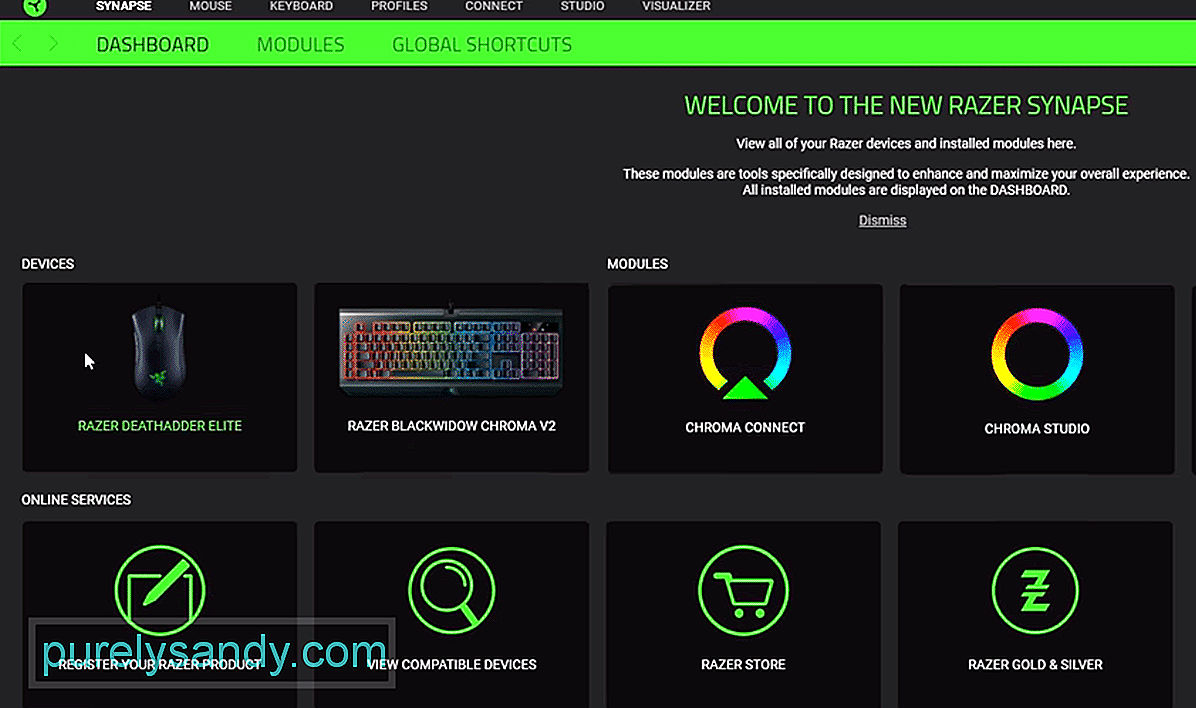
YouTube 비디오: Razer Synapse 2.0.msi 누락을 수정하는 3 가지 방법
09, 2025

